Android(アンドロイド)携帯のカメラの画質は2010年頃よりもかなり向上しています。
しかしiPhoneに比べたらまだまだのようで、iPhoneのカメラで撮影した画像の画質があまりに良いためにAndroidからiPhoneへ乗り換えてしまう人も一定数いるようです。
ただ、Android携帯でもちょっと工夫すればより良い画像を撮ることができるのも事実です。
今回は、ZenFone 2 Laser のカメラでより良い画質で撮影するための設定や設定しておくと便利な機能について共有したいと思います。
目次
手ブレ補正
風邪が強かったり、旅行中に急いで写真を撮っていると、自分では気づかないうちに手がブレていて、後で撮影した画像がひどい写りだった…なんて経験をした方は多いと思います。
手ブレは、意外に撮影者が意識していない状態で起こることも多いので、いざという時のために設定しておくと良いと思います。
設定は、カメラを起動した状態で、左上の「設定」をタップし、手ブレ補正のところで「オート」を選択すれば完了です。
この設定は、自撮りモード(端末の表側のレンズが起動している状態)にしている場合はできないようになっているので注意しましょう。
画質を向上させるための設定
設定するだけで、より画質を向上させることもできます。設定するだけで画質が向上するので、設定しておくに越したことはありません。
設定は、カメラを起動した状態で、右上の「設定」をタップし、画質のところで「ファイン」を選択すれば完了です。
素早くピントを合わせるタッチシャッターの設定
デジタルカメラとは異なり、スマートフォンについているカメラの場合は、被写体にカメラを向けてからピントを合わせるまでに時間がかかってしまうか、いつまでもピントが合わないことがあります。
この現象は、タッチシャッターを設定することによって解消することができます。
設定は、カメラを起動した状態で、右上の「設定」をタップし、シューティングモードのところにある「タッチシャッター」にチェックをすれば完了です。
カメラを素早く起動するインスタントカメラの設定
旅行中によくあり勝ちですが、カメラを素早く起動して撮影したい時に、いつも通りにカメラを起動していたら間に合わないことがあります。
そこで、音量ボタンをだぶるタップするだけでカメラを起動するように設定することができます。
ちなみに、この設定をすれば、音量のアップ・ダウンいずれかをダブルタップすれば直ちにカメラが起動するようになります。
設定は、「設定」→「ロックスクリーン」をタップして、インスタントカメラをONにすれば完了です。
カメラの設定を駆使して、より良い画質で沢山の思い出を残せると良いですね。
以上、参考にして頂けると嬉しいです。
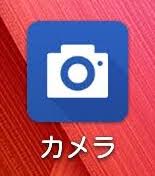
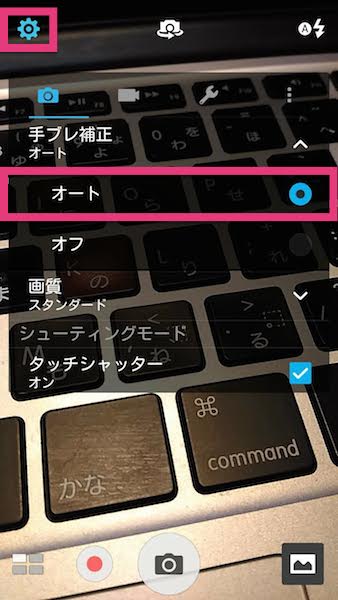
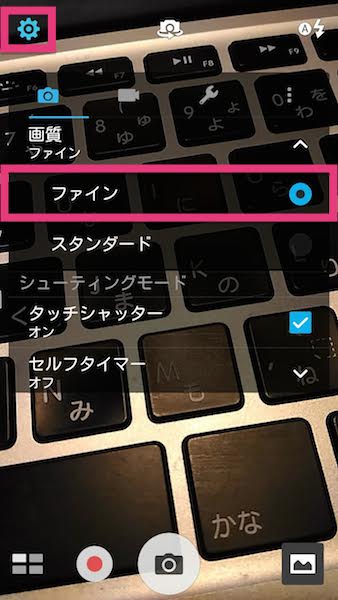
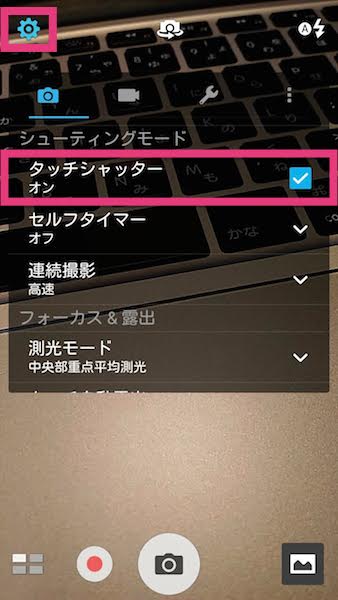
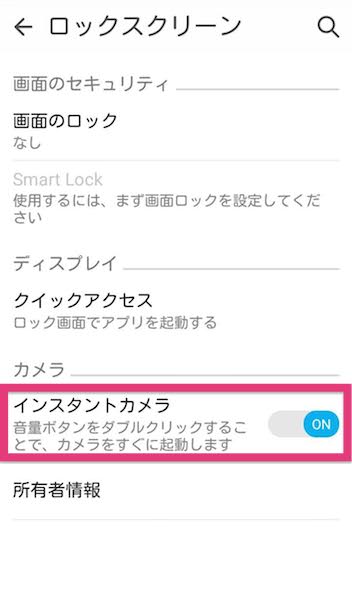


コメント